Kaip naudotis Apple App Store iPhone
The milijonai puikių programų „App Store“ yra tai, kas atskleidžia tikrąją „iPhone“ ir „iPod touch“ galią. Tačiau kai galima rinktis iš daugybės programų, kartais gali būti sunku rasti programų. Laimei, „Apple“ prisijungė prie „App Store“, kad pabrėžtų puikias programas ir padėtų jums rasti tas, kurios atlieka būtent tai, ko jums reikia. Skaitykite toliau, kad sužinotumėte, kaip naudoti „App Store“ „iOS“ įrenginiuose, pvz., „iPhone“ ir „iPad“.
Šiame straipsnyje aptariami veikiantys įrenginiai iOS 11 ir iOS 12. Daugelis čia aptartų idėjų galioja ankstesnėms versijoms, tačiau tikslus ankstesnių versijų išdėstymas ir parinktys gali skirtis.
„iOS App Store“: skirtukas „Šiandien“.
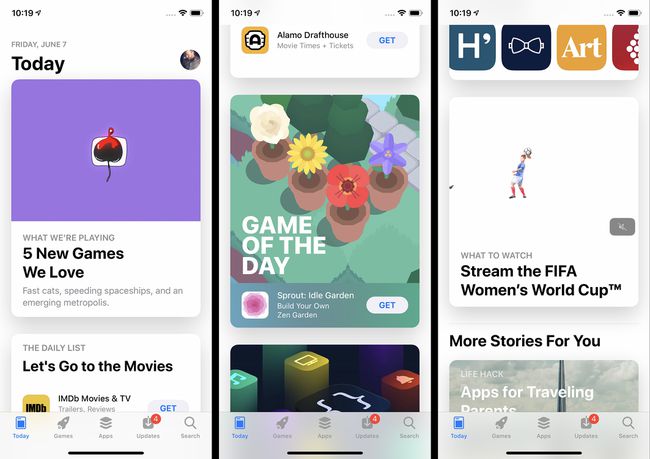
Pagrindinis „App Store“ programos ekranas yra skirtukas „Šiandien“. Skirtuke Šiandien reklamuojamos siūlomos programos, kurias Apple pasirinko dėl jų kokybės arba aktualumo dabartiniams įvykiams (pvz., programos su Padėkos dienos receptais Padėkos savaitę). Šiame ekrane taip pat rasite Dienos žaidimą ir Dienos programą. Abi programas pasirenka „Apple“ ir jos atnaujinamos kasdien, tačiau senesnius pasirinkimus galite pamatyti slinkdami žemyn.
Bakstelėkite bet kurią iš siūlomų programų, kad sužinotumėte daugiau apie jas. Dienos sąrašas yra mažesnė programų, susijusių su tema, rinkinys, pvz., srautinio vaizdo arba nuotraukų programų.
iOS App Store: žaidimų ir programų skirtukai

Apatinėje meniu juostoje esantys žaidimų ir programų skirtukai yra panašūs į „Šiandien“, išskyrus tai, kad jie šiek tiek skiriasi. Abi jos turi „Apple“ pasirinktų programų funkcijų ir susijusių programų įvairiomis temomis rinkinius. Žinoma, pagrindinis skirtumas yra tas, kad žaidimų skirtuke yra tik žaidimai, o programose yra visų kitų parduotuvėje esančių programų. Bakstelėkite bet kurią prekę, pateiktą bet kuriame skirtuke, norėdami sužinoti daugiau apie ją arba atsisiųsti / nusipirkti.
„iOS App Store“: ieškoma programų
„App Store“ programa leidžia lengvai rasti ieškomas programas dviem būdais: ieškant arba naršant.
Norėdami ieškoti programos:
Bakstelėkite Paieška skirtukas.
Įveskite ieškomos programos pavadinimą arba rūšį (pvz., meditacija, fotografija ar išlaidų stebėjimas).
Kai vedate tekstą, rodomi siūlomi rezultatai. Jei vienas atitinka tai, ko ieškote, bakstelėkite jį.
Kitu atveju užbaikite rašyti ir bakstelėkite Paieška klaviatūroje, kad gautumėte visą rezultatų rinkinį.
„iOS App Store“: programų naršymas
Jei norite patys atrasti naujas programas, naršykite „App Store“ kaip jums. Padaryti tai:
Bakstelėkite Žaidimai arba Programėlės skirtukas.
Abiejuose skirtukuose yra kintamos atskirų paryškintų programų skyriai ir susijusių programų sąrašai.
Norėdami naršyti programas, braukite aukštyn ir žemyn. Braukite kairėn ir dešinėn, kad peržiūrėtumėte susijusių programų rinkinius.
Braukite į ekrano apačią, kad peržiūrėtumėte kiekvienos skilties kategorijas. Bakstelėkite Matyti viską norėdami peržiūrėti visas kategorijas.
Bakstelėkite kategoriją ir gausite programas, pateiktas panašiu išdėstymu, bet visos iš tos pačios kategorijos.
iOS App Store: išsamios programos ekranas

Norėdami sužinoti daugiau apie programą, bakstelėkite ją. Programos išsamios informacijos ekrane yra įvairios naudingos informacijos apie programą, įskaitant:
- Gaukite/pirkti: Jei norite atsisiųsti programėlę, bakstelėkite šį mygtuką (daugiau apie tai kitame skyriuje). Nemokamos programos turi Gauk mygtuką, o mokamose programėlėse yra mygtukas su kaina.
- Įvertinimas žvaigždutėmis: Vidutinis naudotojų programai priskirtas įvertinimas ir pateiktų atsiliepimų skaičius. Norėdami pamatyti atskiras apžvalgas ir daugiau informacijos apie įvertinimą, slinkite žemyn iki Įvertinimai ir apžvalgos skyrių ir bakstelėkite Matyti viską.
- Reitingas: Programos populiarumo reitingas savo kategorijoje.
- Amžius: Programos įvertinimas, nurodantis, kokio amžiaus ji tinkama.
- Ekrano kopijos / vaizdo įrašai: Peržiūrėkite, kaip programa atrodo iš šių ekrano kopijų ir vaizdo įrašų.
- Programos kitiems įrenginiams: Jei yra „iPad“, „Apple Watch“ ar „Apple TV“ skirtos programos versijos, šiame skyriuje rodomos kiekvieno įrenginio ekrano kopijos.
- Apibūdinimas: Daugiau informacijos apie programą, jos funkcijas ir visas siūlomas prenumeratos / pirkimo programoje parinktis.
- Versijų istorija: Čia pateikiama kiekviena programos versija, taip pat pastabos apie tai, kas pasikeitė po kiekvieno atnaujinimo.
- Informacija: Šiame skyriuje pateikiama tokia informacija kaip atsisiuntimo dydis ir Pirkiniai programoje. Bakstelėkite Pirkiniai programoje atskleisti visą parinkčių rinkinį.
- Palaiko: Šiame skyriuje pateikiamos kitos konkrečios Apple funkcijos, kurias palaiko programa, įskaitant Šeimos bendrinimas.
iOS App Store: programų pirkimas ir atsisiuntimas

Radę programą, kurią norite atsisiųsti, atlikite šiuos veiksmus:
Bakstelėkite Gauk arba Kainos mygtuką. Tai galima padaryti programos išsamios informacijos puslapyje, paieškos rezultatuose, žaidimų arba programų skirtukuose ir kt.
Kai tai padarysite, jūsų gali būti paprašyta įvesti „Apple ID“ slaptažodį, kad patvirtintumėte atsisiuntimą / pirkimą. Autorizacija suteikiama įvedus slaptažodį, Touch ID, arba Veido ID.
Ekrano apačioje pasirodo meniu su informacija apie programą ir a Atšaukti mygtuką.
Norėdami užbaigti operaciją ir įdiegti programą, dukart spustelėkite šoninį mygtuką.
Iškyla problemų atsisiunčiant arba atnaujinant programas? Mes turime sprendimus „iPhone“ neatsisiunčia programų? 11 būdų, kaip tai ištaisyti.
iOS App Store: skirtukas Atnaujinimai
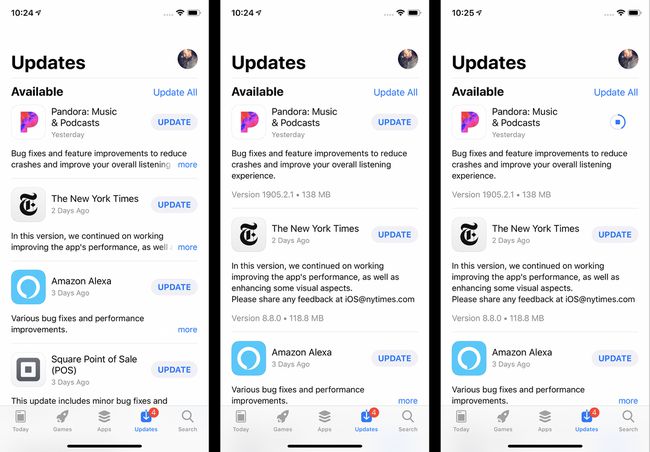
Kūrėjai išleidžia programų naujinimus, kai yra naujų funkcijų, klaidų pataisymų ir papildo suderinamumą naujos iOS versijos. Kai telefone įdiegsite kai kurias programas, turėsite jas atnaujinti.
Norėdami atnaujinti programas:
Bakstelėkite Programėlių parduotuvė programą, kad ją atidarytumėte.
Bakstelėkite Atnaujinimai skirtukas.
Peržiūrėkite galimus naujinimus (atnaujinkite puslapį braukdami žemyn).
Norėdami sužinoti daugiau apie naujinimą, bakstelėkite Daugiau.
Norėdami įdiegti naujinimą, bakstelėkite Atnaujinti.
Jei nenorite atnaujinti programų rankiniu būdu, galite nustatyti, kad telefonas automatiškai atsisiųstų ir įdiegtų jas, kai tik jos bus išleistos. Štai kaip:
Bakstelėkite Nustatymai.
Bakstelėkite iTunes ir App Store.
Viduje konors Automatiniai atsisiuntimai skyrių, perkelkite Atnaujinimai slankiklį į įjungta / žalia.
iOS App Store: programų atsisiuntimas iš naujo

Net jei ištrinsite programą iš savo telefono, galėsite ją iš naujo atsisiųsti nemokamai. Taip yra todėl, kad atsisiuntę programą ji pridedama prie jūsų iCloud paskyra, taip pat. Vienintelis atvejis, kai negalėsite iš naujo atsisiųsti programos, yra tada, kai jos nebebus „App Store“.
Norėdami iš naujo atsisiųsti programą:
Bakstelėkite Programėlių parduotuvė programėlė.
Bakstelėkite Atnaujinimai.
Viršutiniame dešiniajame kampe palieskite paskyros piktogramą (tai gali būti nuotrauka, jei ją pridėjote prie savo Apple ID).
Bakstelėkite Nupirkta. (Taip pat gali tekti paliesti Mano pirkiniai, jei naudojate Šeimos bendrinimas.)
Numatytasis programų sąrašas yra Visi programas, bet taip pat galite paliesti Ne šiame iPhone tik norėdami pamatyti šiuo metu neįdiegtas programas.
Bakstelėkite atsisiuntimo mygtuką (debesį su rodykle žemyn jame).
„App Store“ patarimai ir gudrybės

Čia išvardyti patarimai tik subraižo „App Store“ paviršių. Jei norite sužinoti daugiau – išplėstinių patarimų arba kaip išspręsti iškilusias problemas – peržiūrėkite šiuos straipsnius:
- Ar galiu gauti programų, kurių nėra „App Store“?
- Kaip susigrąžinti lėšas iš iTunes
- Kaip pataisyti „iPhone“, kuris negali atnaujinti programų
- Kaip įdiegti programas, pašalintas iš „App Store“.
- 4 būdai, kaip išspręsti „iTunes“ pirkinių problemas
